Diskpart命令删除分区
- 格式:doc
- 大小:245.00 KB
- 文档页数:4
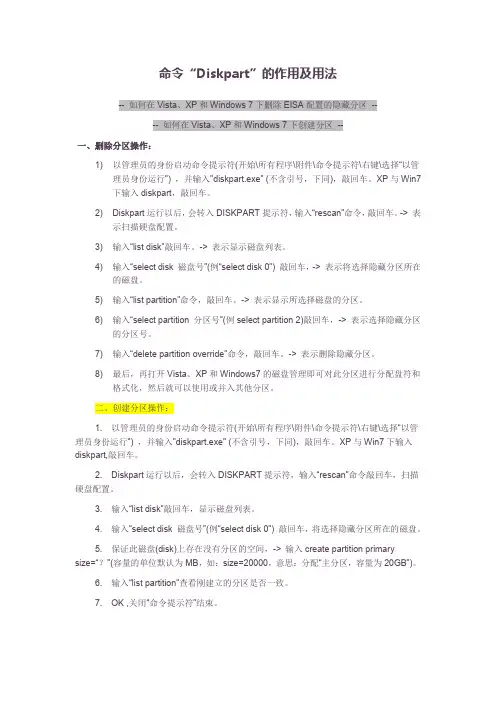
-- 如何在Vista、XP和Windows 7下删除EISA配置的隐藏分区---- 如何在Vista、XP和Windows 7下创建分区--一、删除分区操作:1) 以管理员的身份启动命令提示符(开始\所有程序\附件\命令提示符\右键\选择“以管理员身份运行”) ,并输入"diskpart.exe" (不含引号,下同),敲回车。
XP与Win7下输入diskpart,敲回车。
2) Diskpart运行以后,会转入DISKPART提示符,输入“rescan”命令,敲回车。
-> 表示扫描硬盘配置。
3) 输入“list disk”敲回车。
-> 表示显示磁盘列表。
4) 输入“select disk 磁盘号”(例“select disk 0”) 敲回车,-> 表示将选择隐藏分区所在的磁盘。
5) 输入“list partition”命令,敲回车。
-> 表示显示所选择磁盘的分区。
6) 输入“select partition 分区号”(例select partition 2)敲回车,-> 表示选择隐藏分区的分区号。
7) 输入“delete partition override”命令,敲回车。
-> 表示删除隐藏分区。
8) 最后,再打开Vista、XP和Windows7的磁盘管理即可对此分区进行分配盘符和格式化,然后就可以使用或并入其他分区。
二、创建分区操作:1. 以管理员的身份启动命令提示符(开始\所有程序\附件\命令提示符\右键\选择“以管理员身份运行”) ,并输入"diskpart.exe" (不含引号,下同),敲回车。
XP与Win7下输入diskpart,敲回车。
2. Diskpart运行以后,会转入DISKPART提示符,输入“rescan”命令敲回车,扫描硬盘配置。
3. 输入“list disk”敲回车,显示磁盘列表。
4. 输入“select disk 磁盘号”(例“select disk 0”) 敲回车,将选择隐藏分区所在的磁盘。
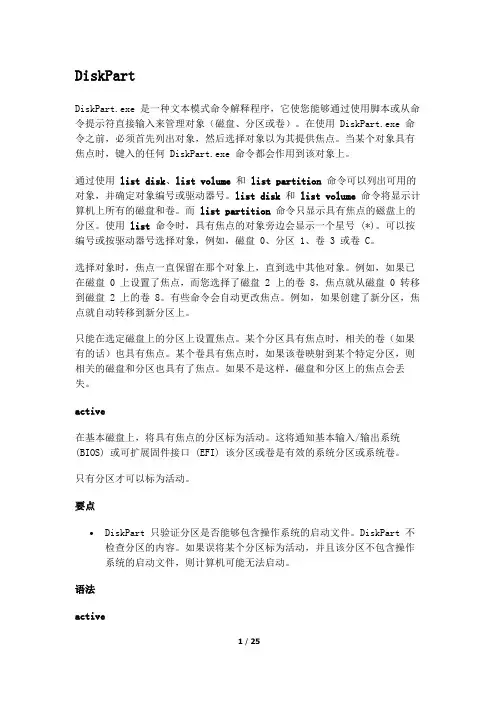
DiskPartDiskPart.exe 是一种文本模式命令解释程序,它使您能够通过使用脚本或从命令提示符直接输入来管理对象(磁盘、分区或卷)。
在使用 DiskPart.exe 命令之前,必须首先列出对象,然后选择对象以为其提供焦点。
当某个对象具有焦点时,键入的任何 DiskPart.exe 命令都会作用到该对象上。
通过使用list disk、list volume和list partition命令可以列出可用的对象,并确定对象编号或驱动器号。
list disk和list volume命令将显示计算机上所有的磁盘和卷。
而list partition命令只显示具有焦点的磁盘上的分区。
使用list命令时,具有焦点的对象旁边会显示一个星号 (*)。
可以按编号或按驱动器号选择对象,例如,磁盘 0、分区 1、卷 3 或卷 C。
选择对象时,焦点一直保留在那个对象上,直到选中其他对象。
例如,如果已在磁盘 0 上设置了焦点,而您选择了磁盘 2 上的卷 8,焦点就从磁盘 0 转移到磁盘 2 上的卷 8。
有些命令会自动更改焦点。
例如,如果创建了新分区,焦点就自动转移到新分区上。
只能在选定磁盘上的分区上设置焦点。
某个分区具有焦点时,相关的卷(如果有的话)也具有焦点。
某个卷具有焦点时,如果该卷映射到某个特定分区,则相关的磁盘和分区也具有了焦点。
如果不是这样,磁盘和分区上的焦点会丢失。
active在基本磁盘上,将具有焦点的分区标为活动。
这将通知基本输入/输出系统(BIOS) 或可扩展固件接口 (EFI) 该分区或卷是有效的系统分区或系统卷。
只有分区才可以标为活动。
要点DiskPart 只验证分区是否能够包含操作系统的启动文件。
DiskPart 不检查分区的内容。
如果误将某个分区标为活动,并且该分区不包含操作系统的启动文件,则计算机可能无法启动。
语法activeadd disk将具有焦点的简单卷镜像到指定磁盘。
语法add disk=N [noerr]参数N指定包含现有简单卷的磁盘之外的磁盘来包含镜像。
![[整理]WIN7安装中去除100M保留分区 磁盘命令diskpart详细图解.](https://uimg.taocdn.com/9c1b9765f78a6529657d534a.webp)
Windows 7的保留分区是Windows 7的活动分区,类似于Linux的/boot.好处也有但带来的问题却不少:1、不能使用GHOST版系统光盘来安装WIN7,仅能使用安装版的进行一步一步地安装。
2、安装完系统后,不能使用Wingho、OneKey Ghost等一键还原类的软件进行备份系统。
3、用Norton Partition Magic修复这100MB分区,导致已安装的WIN7无法引导,使用WIN7安装光盘修改系统,虽可引导进系统,但丢失了几个分区,再用WINPE来查看分区,除最后一个分区外其它分区均显示“无效状态”,但各分区的文件在WINPE状态下都完好无损。
4、带100MB分区的WIN7激活很麻烦,总不成功。
那么能不能去除这个保留分区,而不会导致硬盘分区表出错呢?答案是肯定的!往下看:操作到这个个界面时:㈠按Shift+F10键,输入磁盘分区命令diskpart.exe,出现下图所示:此时前缀会变成DISKPART>看下图,输入list disk显示本机的所有磁盘㈡选择焦点,输入Select Disk 0,删除0号磁盘上的所有分区Clean,出现下图所示:㈢创建主分区容量为51208MB=50GB; Create Partition Primary Size=51208(我用的是虚拟的没那么大,图中所示为主分区大小为剩余的容量)㈣激活主分区为活动分区命令Active,快速格式化当前分区为NTFS命令Format fs=ntfs Quick,㈤下面的命令使用和主分区的基本相同,就不具体上图了。
还会用到的命令有:创建扩展分区Create Partition Extended,创建逻辑分区一,容量为:307204MB=300G Create Partition Logical Size=307204,快速格式化当前分区Format Quick创建逻辑分区二,大小为剩余的容量Create Partition Logical建议:硬盘可分为3个主分区,一个扩展分区分区,主分区在前扩展分区在后。

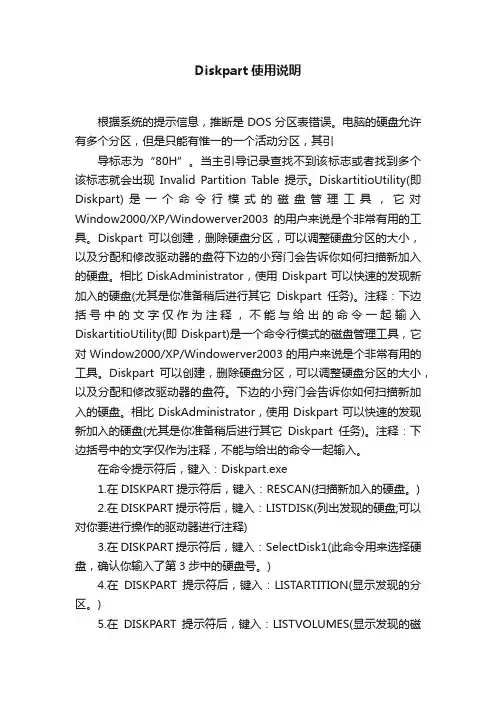
Diskpart使用说明根据系统的提示信息,推断是DOS分区表错误。
电脑的硬盘允许有多个分区,但是只能有惟一的一个活动分区,其引导标志为“80H”。
当主引导记录查找不到该标志或者找到多个该标志就会出现Invalid Partition Table提示。
DiskartitioUtility(即Diskpart)是一个命令行模式的磁盘管理工具,它对Window2000/XP/Windowerver2003的用户来说是个非常有用的工具。
Diskpart可以创建,删除硬盘分区,可以调整硬盘分区的大小,以及分配和修改驱动器的盘符下边的小窍门会告诉你如何扫描新加入的硬盘。
相比DiskAdministrator,使用Diskpart可以快速的发现新加入的硬盘(尤其是你准备稍后进行其它Diskpart任务)。
注释:下边括号中的文字仅作为注释,不能与给出的命令一起输入DiskartitioUtility(即Diskpart)是一个命令行模式的磁盘管理工具,它对Window2000/XP/Windowerver2003的用户来说是个非常有用的工具。
Diskpart可以创建,删除硬盘分区,可以调整硬盘分区的大小,以及分配和修改驱动器的盘符。
下边的小窍门会告诉你如何扫描新加入的硬盘。
相比DiskAdministrator,使用Diskpart可以快速的发现新加入的硬盘(尤其是你准备稍后进行其它Diskpart任务)。
注释:下边括号中的文字仅作为注释,不能与给出的命令一起输入。
在命令提示符后,键入:Diskpart.exe1.在DISKPART提示符后,键入:RESCAN(扫描新加入的硬盘。
)2.在DISKPART提示符后,键入:LISTDISK(列出发现的硬盘;可以对你要进行操作的驱动器进行注释)3.在DISKPART提示符后,键入:SelectDisk1(此命令用来选择硬盘,确认你输入了第3步中的硬盘号。
)4.在DISKPART提示符后,键入:LISTARTITION(显示发现的分区。

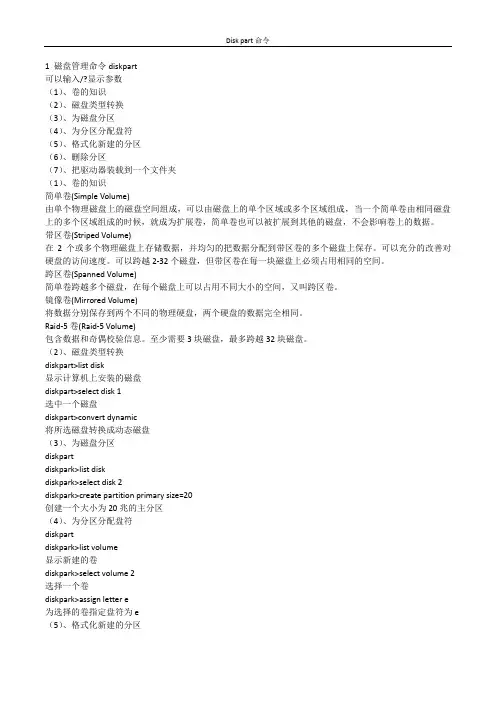
1 磁盘管理命令diskpart可以输入/?显示参数(1)、卷的知识(2)、磁盘类型转换(3)、为磁盘分区(4)、为分区分配盘符(5)、格式化新建的分区(6)、删除分区(7)、把驱动器装载到一个文件夹(1)、卷的知识简单卷(Simple Volume)由单个物理磁盘上的磁盘空间组成,可以由磁盘上的单个区域或多个区域组成,当一个简单卷由相同磁盘上的多个区域组成的时候,就成为扩展卷,简单卷也可以被扩展到其他的磁盘,不会影响卷上的数据。
带区卷(Striped Volume)在2个或多个物理磁盘上存储数据,并均匀的把数据分配到带区卷的多个磁盘上保存。
可以充分的改善对硬盘的访问速度。
可以跨越2-32个磁盘,但带区卷在每一块磁盘上必须占用相同的空间。
跨区卷(Spanned Volume)简单卷跨越多个磁盘,在每个磁盘上可以占用不同大小的空间,又叫跨区卷。
镜像卷(Mirrored Volume)将数据分别保存到两个不同的物理硬盘,两个硬盘的数据完全相同。
Raid-5卷(Raid-5 Volume)包含数据和奇偶校验信息。
至少需要3块磁盘,最多跨越32块磁盘。
(2)、磁盘类型转换diskpart>list disk显示计算机上安装的磁盘diskpart>select disk 1选中一个磁盘diskpart>convert dynamic将所选磁盘转换成动态磁盘(3)、为磁盘分区diskpartdiskpark>list diskdiskpark>select disk 2diskpark>create partition primary size=20创建一个大小为20兆的主分区(4)、为分区分配盘符diskpartdiskpark>list volume显示新建的卷diskpark>select volume 2选择一个卷diskpark>assign letter e为选择的卷指定盘符为e(5)、格式化新建的分区format e:/fs:ntfs(6)、删除分区diskpartdiskpart>list diskdiskpart>select disk 2diskpart>list partition列出磁盘2上有哪些分区diskpart>select partition 1选择分区1diskpart>delete partition删除分区(7)、把驱动器装载到一个文件夹diskparkdiskpart>list volume显示系统上卷的信息select volume 1选择一个卷assign mount=c:mnt为该卷指定一个装载点remove mount=c:mnt删除一个装载点有一次,我去朋友家帮修理系统,启动时报分区错误。
![[整理]WIN7安装中去除100M保留分区 磁盘命令diskpart详细图解.](https://uimg.taocdn.com/9c1b9765f78a6529657d534a.webp)
Windows 7的保留分区是Windows 7的活动分区,类似于Linux的/boot.好处也有但带来的问题却不少:1、不能使用GHOST版系统光盘来安装WIN7,仅能使用安装版的进行一步一步地安装。
2、安装完系统后,不能使用Wingho、OneKey Ghost等一键还原类的软件进行备份系统。
3、用Norton Partition Magic修复这100MB分区,导致已安装的WIN7无法引导,使用WIN7安装光盘修改系统,虽可引导进系统,但丢失了几个分区,再用WINPE来查看分区,除最后一个分区外其它分区均显示“无效状态”,但各分区的文件在WINPE状态下都完好无损。
4、带100MB分区的WIN7激活很麻烦,总不成功。
那么能不能去除这个保留分区,而不会导致硬盘分区表出错呢?答案是肯定的!往下看:操作到这个个界面时:㈠按Shift+F10键,输入磁盘分区命令diskpart.exe,出现下图所示:此时前缀会变成DISKPART>看下图,输入list disk显示本机的所有磁盘㈡选择焦点,输入Select Disk 0,删除0号磁盘上的所有分区Clean,出现下图所示:㈢创建主分区容量为51208MB=50GB; Create Partition Primary Size=51208(我用的是虚拟的没那么大,图中所示为主分区大小为剩余的容量)㈣激活主分区为活动分区命令Active,快速格式化当前分区为NTFS命令Format fs=ntfs Quick,㈤下面的命令使用和主分区的基本相同,就不具体上图了。
还会用到的命令有:创建扩展分区Create Partition Extended,创建逻辑分区一,容量为:307204MB=300G Create Partition Logical Size=307204,快速格式化当前分区Format Quick创建逻辑分区二,大小为剩余的容量Create Partition Logical建议:硬盘可分为3个主分区,一个扩展分区分区,主分区在前扩展分区在后。

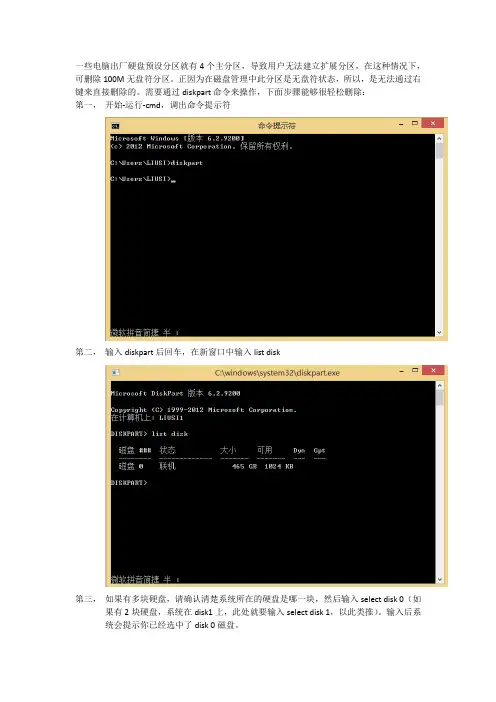
一些电脑出厂硬盘预设分区就有4个主分区,导致用户无法建立扩展分区,在这种情况下,可删除100M无盘符分区。
正因为在磁盘管理中此分区是无盘符状态,所以,是无法通过右键来直接删除的。
需要通过diskpart命令来操作,下面步骤能够很轻松删除:
第一,开始-运行-cmd,调出命令提示符
第二,输入diskpart后回车,在新窗口中输入list disk
第三,如果有多块硬盘,请确认清楚系统所在的硬盘是哪一块,然后输入select disk 0(如果有2块硬盘,系统在disk1上,此处就要输入select disk 1,以此类推)。
输入后系统会提示你已经选中了disk 0磁盘。
第四,选中磁盘后,下面就要列出磁盘中的分区了,所以需要输入list partition命令。
列出4个分区后,注意我们要删除的100M分区的类型是恢复,所以要选中分区4,于是需要输入select partition 4.当系统再次提示选中分区4之后(截图中未包含),需要
输入delete partition override命令来删除此分区。
硬盘或者此分区。
所以在上述的操作中我们总是看到select命令的出现。
![如何用diskpart分区[整理版]](https://uimg.taocdn.com/af7d530254270722192e453610661ed9ad5155dc.webp)
怎样用Diskpart进行分区WIN7系统自带的Diskpart命令就能很好的进行分区,而且效率高。
不会对硬盘造成额外损坏!而且分区也是4K对齐,执行起来效率高。
指令总结:“Shit+F10”,调出命令行界面!“diskpart”运行diskpart分区工具“List disk ”列出当前计算机上的所有物理磁盘“Select disk X”选择你要操作的物理磁盘。
其中“X”代表磁盘的编号“Detail disk”命令查看磁盘的详细信息“Clean”命令清除物理磁盘所有信息“Create partition primary size=30720”创建主分区其中Create partition 表示创建分区,primary-表示主分区,logical-表示逻辑分区,extended-表示扩展分区。
size-表示分区大小,单位MB“Active”把主分区激活,并格式化。
“format quike”快速格式化“Create partition extended”创建扩展分区,默认剩余所有容量“Delete partition”删除分区(注意*号焦点位置)“List partition ”查看已经创建好的分区。
=======================================步骤/方法在“您想将WIndows安装在何处?”界面按住“Shit”+F10 ,调出命令行界面!输入“Diskpart”命令!此时为提示Diskpart的版本等信息使用“List disk ”命令列出当前计算机上的所有物理磁盘(本例为了截图方面,是在虚拟机中演示的。
总共就一块100G的磁盘)当然有几块磁盘就会显示几个磁盘,如果你查了U盘在电脑上,也会被列出来。
磁盘是从0开始,依次往下排序的。
如下图:使用“Select disk X”选择你要操作的物理磁盘。
其中“X”代表磁盘的编号。
比如想选择100G的磁盘,使用select disk 0;选择下面的8G U盘,使用select disk 1即可。
U盘取消活动分区的两种小技巧知晓U盘启动盘的用户,都知道当我们使用启动盘时需要将U 盘设置为活动分区,可我们把U盘重新格式化为正常的U盘(不当启动盘使用)的时候却发现U盘还是激活主分区状态,就会导致插着这个U盘开机提示找不到系统的悲剧状态。
想要解决这个问题便是需要取消U盘的活动分区:技巧一:用DiskGenius,打开diskgenius找到U盘分区,右击取消活动分区,保存后就OK。
技巧二:使用windows自带命令在命令提示符中输入diskpart,然后在弹出的窗口中输入list disk。
确认你的U盘的磁盘号,通常看大小能看出来,假设你的U盘的磁盘号是1(不是1的话自行替换)select disk 1(选择磁盘1,不是的自行替换,磁盘号从0开始算) select partition 1(选择第一个分区,分区号从1开始算)inactive来取消活动分区我的全部操作记录:Microsoft Windows [版本6.1.7601]版权所有(c) 2022 Microsoft Corporation。
保留所有权利。
C:\Users\AdministratordiskpartMicrosoft DiskPart 版本6.1.7601Copyright (C) 1999-2022 Microsoft Corporation.在计算机上: WIN-96RIKLHK9JADISKPART select disk 2磁盘2 现在是所选磁盘。
DISKPART ?Microsoft DiskPart 版本6.1.7601ACTIVE -将选中的分区标记为活动的分区。
ADD -将镜像添加到一个简单卷。
ASSIGN -给所选卷分配一个驱动器号或装载点。
ATTRIBUTES -操纵卷或磁盘属性。
ATTACH -连接虚拟磁盘文件。
AUTOMOUNT -启用和禁用基本卷的自动装载。
BREAK -中断镜像集。
CLEAN -从磁盘清除配置信息或所有信息。
删除磁盘分区的方法开始→运行→输入cmd→回车,如图所示1、进入命令提示符对话框,如图所示在红圈处输入diskpart,会显示红圈一下内容备注:diskpart是一个命令,是专门管理磁盘的命令2、在DISKPART>后面输入list disk的命令,回车,如图所示备注:list disk中间要有空格键,list disk 是一个显示磁盘列表的命令3、在DISKPART>后面输入select disk 0的命令,回车,如图所示备注:1、select和 disk中间要有空格键,disk和0之间也要有空格键,2、select disk 0是一个选中磁盘0的命令4、在DISKPART后面输入list partition的命令,回车,如图所示备注:list和partition之间有空格,list partition是指分区列表5、在DISKPART>后面输入select partition 5的命令,回车,如图所示备注:1、select和partition中间要有空格键,partition和5之间也要有空格键,2、select partition 5是一个选中分区5的命令3、在本次实验中我要删除的是分区5的磁盘,如果不清楚自己想要删除的磁盘位置属于哪一个分区可以去对应磁盘大小一列,从而去找出要删除的磁盘分区。
6、在DISKPART>后面输入delete partition的命令,如图所示备注:1、delete和partition之间有空格2、delete partition的意思是删除分区7、回车,删除成功!如图所示温馨提示:如果不记得命令符号,可以在在DISKPART>后面输入?号,就会出现一些命令符号名称,如图所示:。
CMD命令行的DISKPART命令的使用方法在 Windows 命令提示符(CMD)中,DISKPART是一个强大的命令行工具,用于管理磁盘分区、格式化磁盘以及执行其他与磁盘相关的任务。
这个工具在需要对磁盘进行高级操作时非常有用,例如创建、删除或调整分区大小。
以下是DISKPART命令的基本使用方法:1. 启动 DISKPART 命令行界面:diskpart这个命令会启动 DISKPART 命令行界面,在这个界面中你可以执行各种磁盘管理命令。
示例:启动 DISKPART 命令行界面:diskpart2. 列出所有磁盘和分区:list disk这个命令会显示系统中所有的磁盘及其属性。
示例:列出所有磁盘和分区:list disk3. 创建一个新的磁盘分区:create partition primary size=102400其中size=102400表示分区的大小,单位是 MB。
示例:在第一个磁盘上创建一个大小为 100 MB 的分区:create partition primary size=1004. 格式化分区:format fs=ntfs quick其中fs=ntfs表示文件系统类型,quick表示快速格式化。
示例:格式化一个分区为 NTFS 文件系统:format fs=ntfs quick5. 删除分区:delete partition这个命令会删除当前选中的分区。
示例:删除当前选中的分区:delete partition6. 扩展分区:extend partition size=102400这个命令可以将当前选中的分区扩展到新的大小。
示例:将当前选中的分区扩展 100 MB:extend partition size=1007. 缩小分区:shrink partition size=102400这个命令可以将当前选中的分区缩小到新的大小。
示例:将当前选中的分区缩小 100 MB:shrink partition size=100请注意,在使用DISKPART命令时,你需要具有足够的权限来执行这些操作,并且这些操作通常是不可逆的,可能会导致数据丢失。
Micros oft D iskPa rt 语法:diskp art [/s <s cript>] [/?] /s<scri pt> -使用一个 Disk Part脚本。
/?-显示这个帮助屏幕。
C:\Do cumen ts an d Set tings\Admi nistr ator>diskp artMicro softDiskP art 版本 5.1.3565版权所有 (C) 1999-2003 Micr osoft Corp orati on.位于计算机: SHAR EDSOF TWAREDIS KPART> /?Micr osoft Disk Part版本 5.1.3565AD D - 将镜像添加到一个简单卷。
ACTIV E - 将当前基本分区标记为活动启动分区。
ASS IGN -给所选卷指派一个驱动器号或装载点。
B REAK - 中断镜像集。
CLEAN - 从磁盘清除配置信息或所有信息。
CONVE RT - 在不同的磁盘格式之间转换。
CR EATE- 创建卷或分区。
DELET E - 删除对象。
DETAI L - 提供对象详细信息。
E XIT - 退出 Disk PartEXTEN D - 扩展卷。
H ELP - 打印命令列表。
IMPO RT -导入磁盘组。
LIS T -打印对象列表。
I NACTI VE - 将当前基本分区标记为非活动分区。
ONLIN E - 使当前标为脱机的磁盘联机。
RE M - 不起任何作用。
用来注解脚本。
diskpart命令非常强大,它是系统自带的命令,xp,vista,win 7都能很好的用它进行分区,因此,下面就其原理进行解释,具体操作视具体情况而定,只要懂得命令的用法,就能随心所欲。
以WIN xp下为例。
注意,在vista,win7下,要在命令提示符右键以管理员身份运行,输入diskpart,回车,即可进入这个命令的世界。
作为Windows系统的用户,当你在使用第三方的分区工具PQ时,你不得不承担分区的风险,因为PQ可能会让你拆分的磁盘文件无法被Windows识别。
本文就用系统中Microsoft DiskPart 版本5.1.3565来简单介绍下Diskpart的用法。
diskpart版本情况概述首先,大家可以看看Diskpart可用的命令,你可以敲入任意字符,就可以打印出命令列表。
利用diskpart强大的帮助系统,可以使用户很快上手。
diskpart可用命令列表Select命令用法一般来说并不是所有命令都是常用的,下面是selec的用法,简单的说Select只是定位一个操作对象。
被Select的对象就会被下面的命令操作。
可以根据下图的例子进行一步步操作。
Diskpart中Select命令实例Create命令用法另一个重要的命令是Create,很好理解就是创建,可以根据需要创建分区或卷,下图列出了可以创建的分区,常用的是主分区,扩展分区和逻辑分区。
Diskpart中Create命令实例因为Create命令使用频率很高,可以说是一项主要应用,下面列出Create命令的详细语法参数以作参考:创建主分区:Create partition primary [size=n] [offset=n] [ID={byte|GUID}] [noerr]创建扩展分区:Create partition extended [size=n] [offset=n] [noerr]创建逻辑分区:Create partition logical [size=n] [offset=n] [noerr]参数说明:Size后的n表示分区的容量,以MB为单位,如果省略则将所有可用空间用于创建,要注意的是创建逻辑分区时,只能是扩展分区中的有用空间。
1)在进入Windows 7系统安装的首画面,按下键盘上“Shift”键+“F10”键或Shift”键+“Fn”键+“F10”键。
启动CMD命令行模式窗口:
2)在CMD命令行窗口中直接输入“diskpart”命令,之后按下“回车”键,就会自动进入Diskpart模式:
3)进入Diskpart模式后,再输入“list disk”命令并按下“回车”键来确认您笔记本中硬盘的数量及位置,如下图中的笔记本只有一块硬盘,位置在:
4)输入“select disk 0”命令并按下“回车”键来选择您笔记本中的硬盘:
5)输入“clean”命令并按下“回车”键来请除您笔记本的硬盘中的所有分区及数据:
6)输入“convert mbr”命令并按下“回车”键来将您笔记本的硬盘的分模式从GPT模式转换为MBR模式:
7)输入“exit”命令并按下“回车”键退出Diskpart模式,之后,再次“exit”命令并按下“回车”键退出CMD命令行:。